Cum să migrați de la Webflow la WordPress (în 6 pași)
Publicat: 2022-02-17Webflow este o platformă ușor de utilizat, care îi ajută pe utilizatori să creeze site-uri web profesionale cu un editor vizual intuitiv. Cu toate acestea, dacă aveți site-ul dvs. de ceva vreme, este posibil să căutați o soluție mai flexibilă și mai avansată, cum ar fi WordPress.
Migrarea de la Webflow la WordPress poate fi o sarcină descurajantă, mai ales dacă site-ul tău conține mult conținut. Cu toate acestea, procesul este mai simplu decât ați putea crede și puteți avea noul dvs. site WordPress în funcțiune în cel mai scurt timp.
În această postare, vom începe prin a discuta pe scurt motivele pentru care ați putea dori să treceți de la Webflow la WordPress. Vă vom ghida apoi prin întregul proces de migrare.
Să începem!
De ce ar trebui să luați în considerare trecerea de la Webflow la WordPress
La fel ca majoritatea soluțiilor de site web all-in-one, Webflow vă permite să construiți și să lansați un site web fără prea multe bătăi de cap. Acesta servește atât ca constructor de site-uri web, cât și ca furnizor de găzduire. Deși sună foarte convenabil, se poate simți, de asemenea, puțin limitativ. Deoarece fiecare aspect al site-ului dvs. este gestionat de același serviciu, este posibil să vă simțiți restricționați atunci când adăugați noi funcții sau optimizați conținutul.
Un sistem de management al conținutului (CMS) open-source, cum ar fi WordPress, vă oferă mai multă libertate de personalizare. Deși Webflow are o gamă largă de aplicații și widget-uri, nu se compară cu bogăția de pluginuri pe care WordPress o are de oferit.
Cu WordPress, aveți și control asupra găzduirii web și bugetului dvs. Puteți cumpăra și alege soluția potrivită pentru site-ul dvs. Mai mult, software-ul WordPress este gratuit, la fel ca majoritatea pluginurilor disponibile. Prin urmare, migrarea de la Webflow la WordPress vă poate ajuta, de asemenea, să vă reduceți cheltuielile site-ului.
Lucruri de luat în considerare înainte de a migra de la Webflow la WordPress
Indiferent dacă conduceți un blog sau un magazin de comerț electronic, migrarea unui site web poate părea o sarcină dificilă și consumatoare de timp. Cu toate acestea, procesul nu durează atât de mult. Mai mult, este posibil să efectuați migrarea pe cont propriu dacă aveți acces la instrumentele potrivite.
Cu toate acestea, înainte de a începe, sunt câteva lucruri pe care va trebui să le faceți. Să ne uităm la câteva pregătiri esențiale pentru migrarea Webflow la WordPress.
Găsirea unei gazdă web WordPress
După cum am menționat mai devreme, unul dintre cele mai bune lucruri despre utilizarea WordPress este să alegeți gazda web dorită. Prin urmare, puteți selecta un serviciu care să corespundă nevoilor dumneavoastră, precum și bugetului dumneavoastră.
Deși poate fi tentant să optați pentru un serviciu de găzduire ieftin, poate doriți să luați în considerare obținerea de găzduire WordPress gestionată pentru site-ul dvs. Acest serviciu este de obicei mai scump decât alte opțiuni. Cu toate acestea, vă poate ajuta să creșteți performanța site-ului dvs. și să vă păstrați conținutul în siguranță.
La Kinsta, oferim o gamă largă de planuri de găzduire pentru a se potrivi diferitelor bugete. Serviciul nostru de găzduire WordPress gestionat vine cu o multitudine de caracteristici, inclusiv:
- Instalare rapidă și ușoară WordPress
- Backup-uri zilnice automate
- Hack și eliminarea programelor malware
- Asistență 24/7
- Certificate SSL gratuite
De asemenea, oferim migrări gratuite nelimitate de la toate gazdele web pentru a vă ajuta să vă mutați fără stres. Mai mult, puteți folosi instrumentul nostru de dezvoltare ușor de utilizat, DevKinsta, pentru a vă proiecta primul site web WordPress.
În mod ideal, veți avea noul cont de găzduire configurat înainte de a începe migrarea. Această pregătire va ajuta la accelerarea procesului.
Copiere de rezervă a datelor dvs
Este important să rețineți că de fapt nu vă veți muta conținutul de la Webflow la WordPress în timpul procesului de migrare. Pur și simplu veți descărca o copie pe computer și apoi o veți încărca pe WordPress. Prin urmare, site-ul dvs. Webflow va rămâne așa cum este, deci nu este nevoie să faceți copii de rezervă pentru conținut.
Cu toate acestea, puteți alege totuși să efectuați o copie de rezervă doar în cazul în care ceva nu merge bine. Pentru a salva o copie de rezervă pe Webflow, trebuie doar să țineți apăsat Command + Shift + S (pe Mac) sau Control + Shift + S (pe Windows):
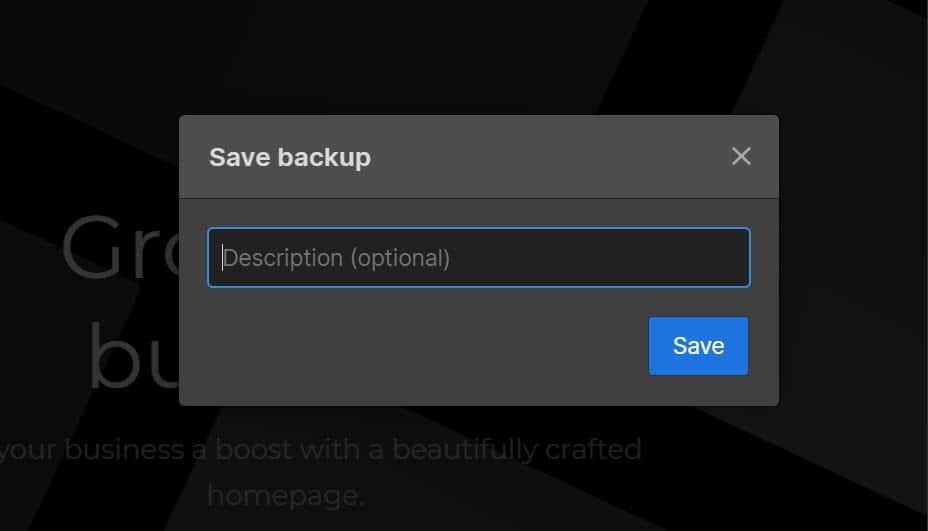
Webflow vă va cere apoi să introduceți o descriere pentru backup. Când sunteți gata, faceți clic pe Salvare . Apoi puteți accesa Setări > Backup pentru a vă asigura că cea mai recentă copie a fost salvată.
Cum să migrați de la Webflow la WordPress (în 6 pași)
Acum că v-ați configurat contul de găzduire și ați făcut o copie de rezervă a datelor, este timpul să vă mutați conținutul de la Webflow la WordPress. În acest tutorial, vă vom ghida prin întregul proces de migrare pentru a vă ajuta să lansați noul site cu succes.
Pasul 1: Configurați WordPress
Primul pas este să configurați WordPress. Majoritatea gazdelor web oferă instalări WordPress cu un singur clic cu planurile lor, pe care le puteți accesa din contul dvs. de găzduire. Această caracteristică vine în mod normal cu un ghid de configurare pentru a vă ajuta să finalizați procesul în doar câteva minute.
Alternativ, puteți descărca software-ul manual de pe WordPress.org:
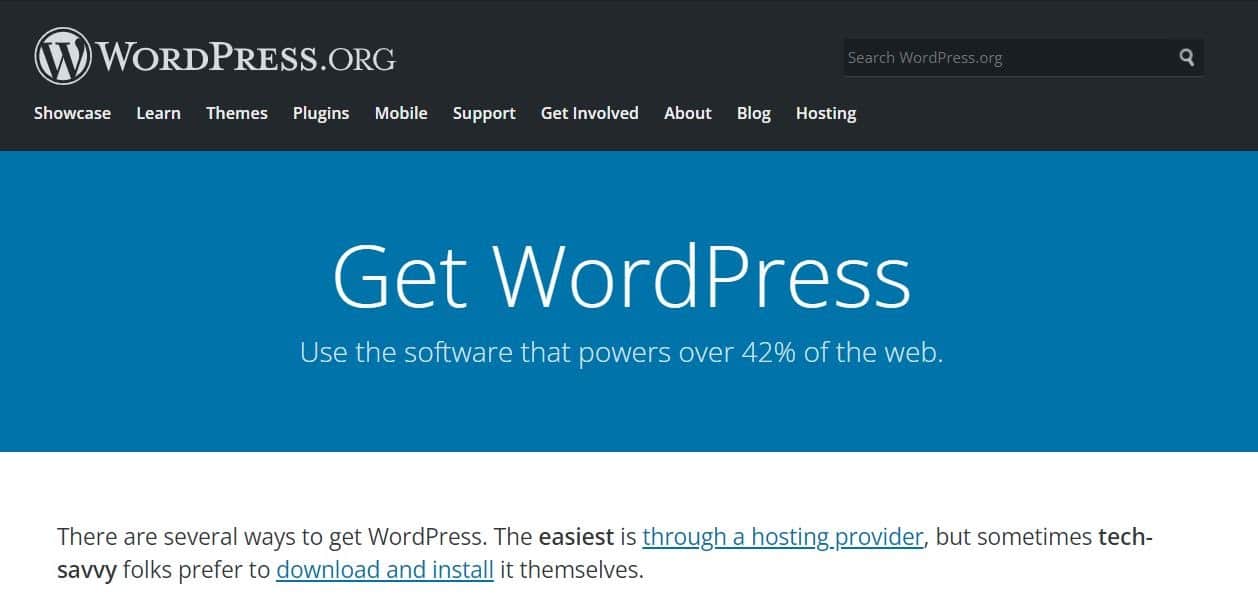
Apoi, va trebui să încărcați fișierele WordPress pe server. Procesul poate dura câteva minute. Odată ce este gata, puteți continua cu exportul Webflow în WordPress.
Pasul 2: Exportați conținutul dvs. din Webflow
Acum că ați configurat WordPress, puteți pregăti conținutul pentru noul dvs. site. Din fericire, Webflow facilitează exportul datelor dvs.
Cu toate acestea, nu le puteți exporta pe toate. Conținutul descărcabil din Webflow include pagini web, postări de blog, texte, blocuri încorporate, pagini de galerie și imagini.
Pentru a vă exporta conținutul, accesați designerul Webflow și faceți clic pe panoul CMS Collections . Aici, puteți vedea toate fișierele și datele de pe serverul dvs. Webflow:
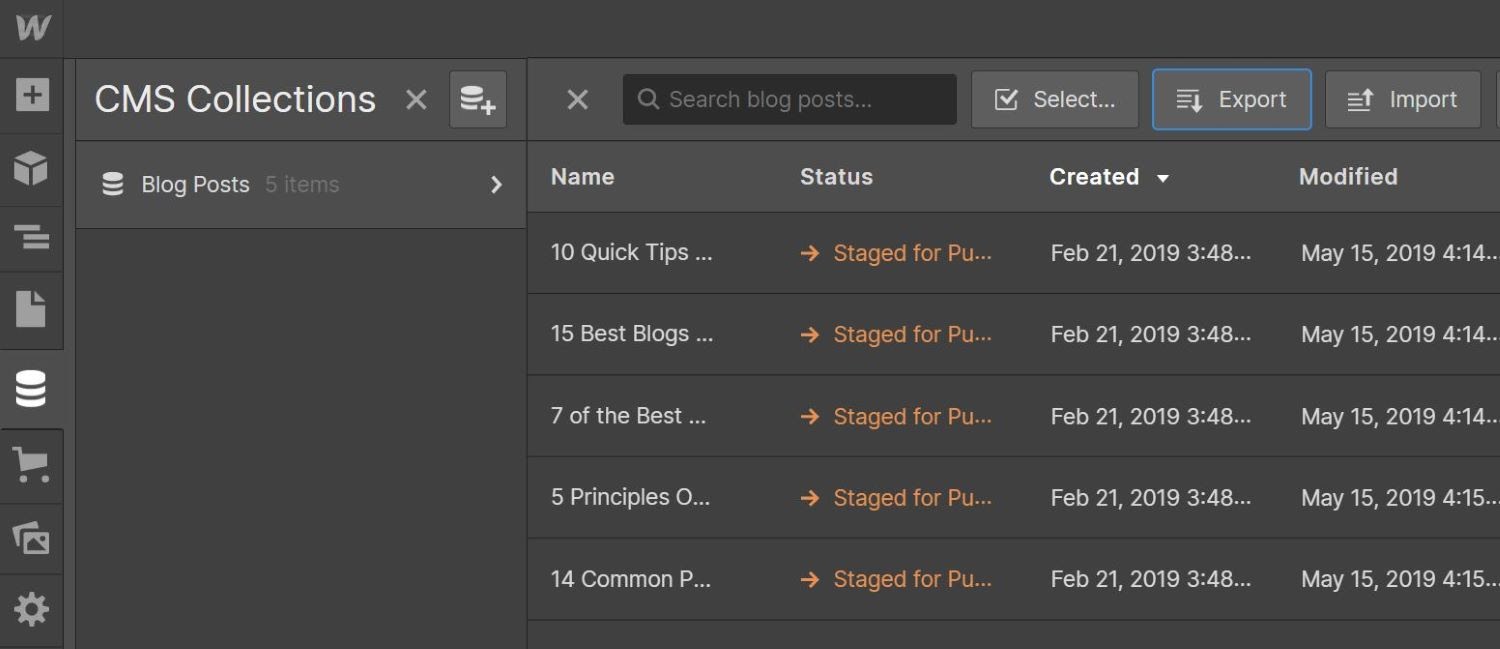
Selectați colecția pe care doriți să o descărcați (de exemplu, articole de blog) și faceți clic pe butonul Export din partea de sus a ecranului. Conținutul va fi descărcat pe computer ca fișier .csv. Puteți repeta acest proces pentru orice altă colecție pe care doriți să o exportați.
Pasul 3: Importați-vă conținutul în WordPress
Următorul pas este să încărcați conținutul dvs. Webflow pe WordPress. CMS vine cu un instrument de import care vă permite să încărcați fișiere în format XML. Din păcate, Webflow vă permite doar să descărcați conținut ca fișier CSV.
Prin urmare, va trebui să utilizați un plugin de migrare pentru a importa fișiere CSV în WordPress. Vă recomandăm WP All Import:
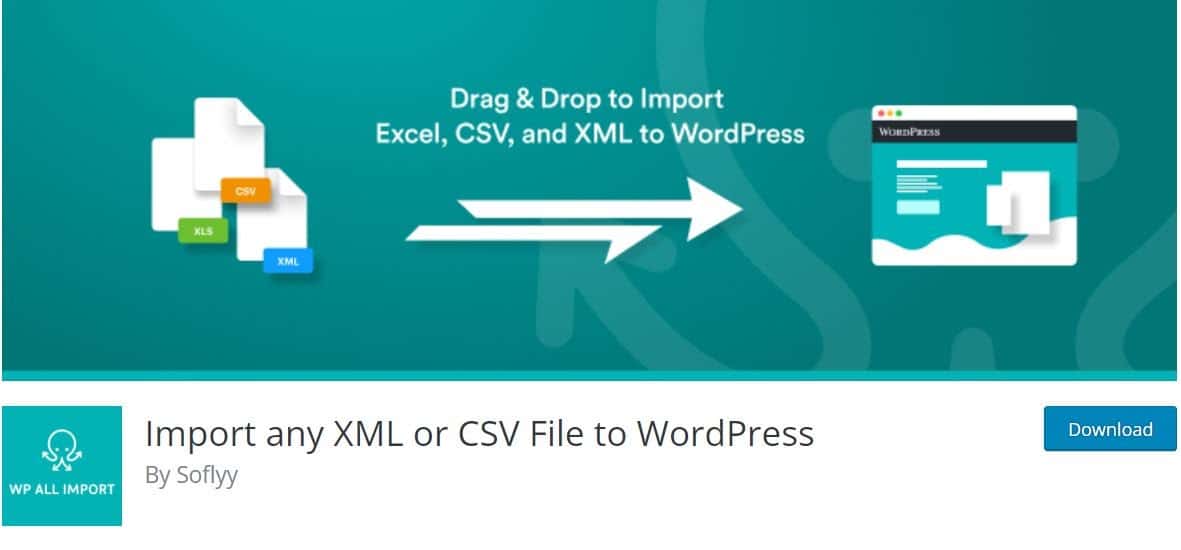
Pentru a adăuga pluginul pe site-ul dvs., accesați Plugin-uri > Adăugați nou în tabloul de bord WordPress și căutați instrumentul în bara de căutare.
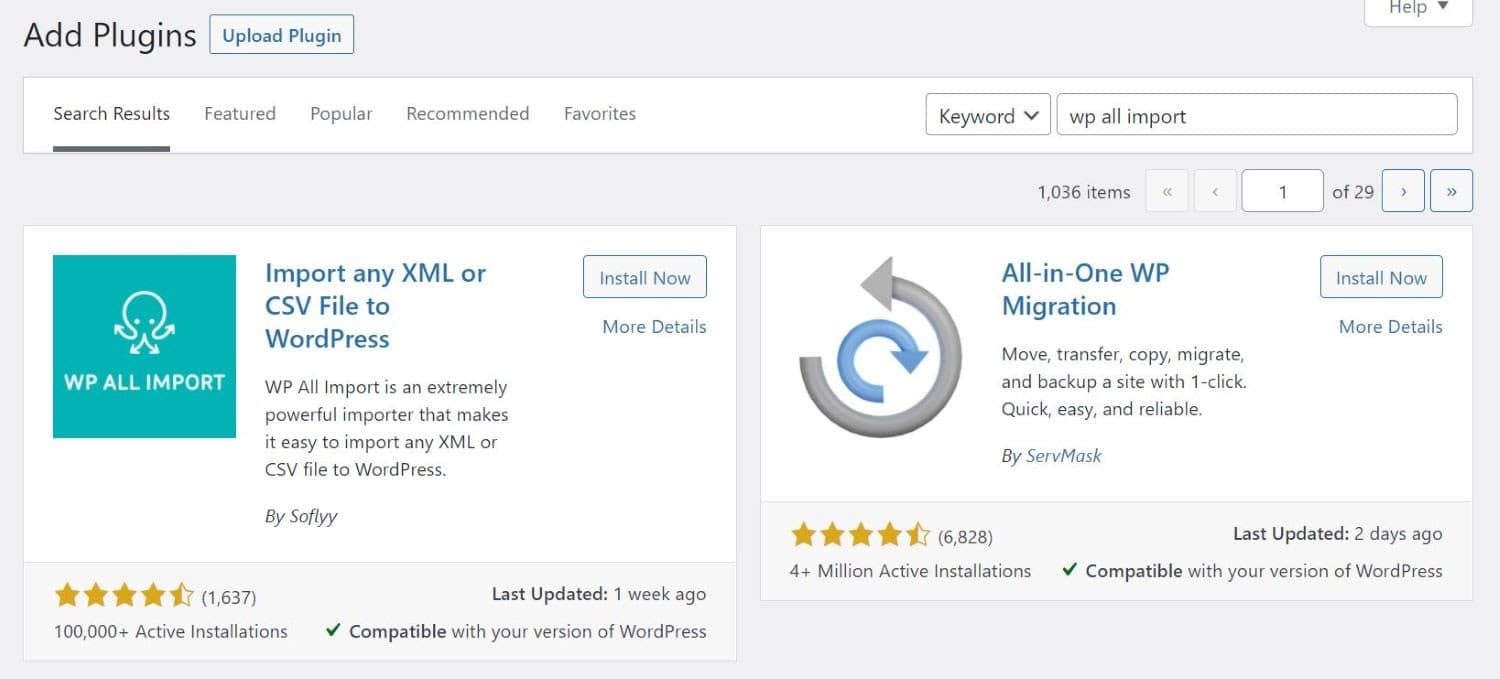
Apoi, faceți clic pe butonul Instalați acum , urmat de Activare . Odată ce pluginul a fost activat, navigați la All Import > New Import:
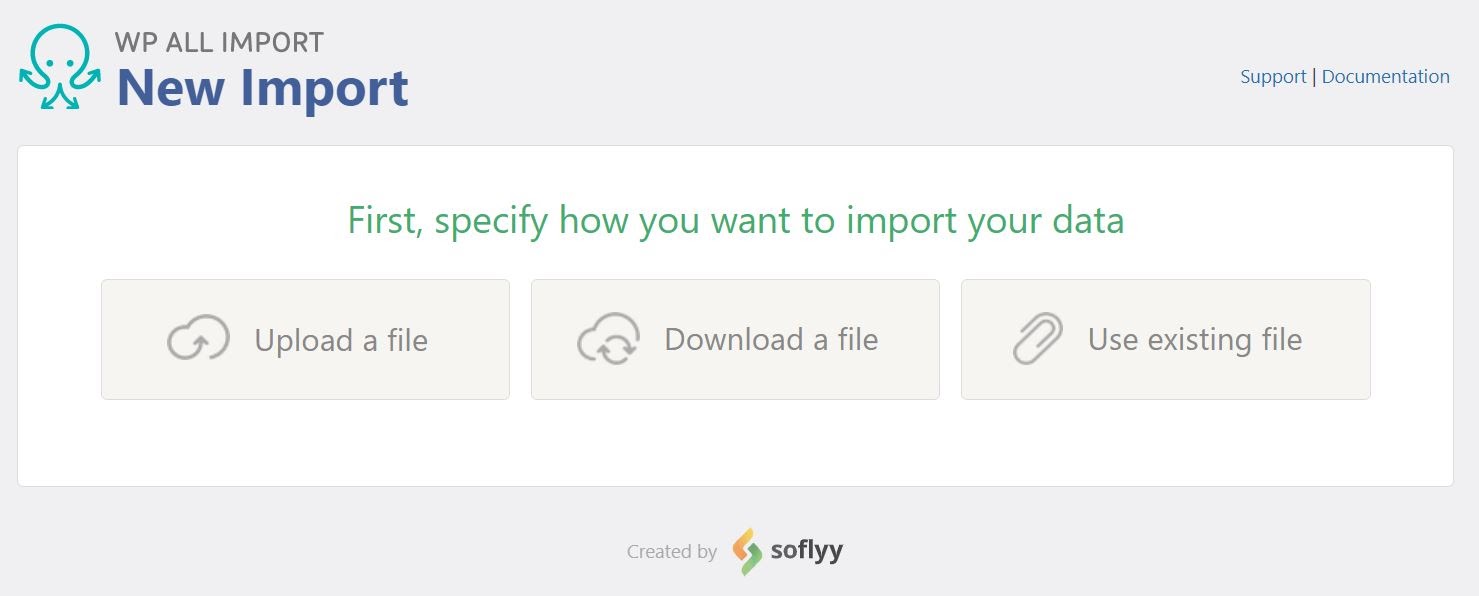
Faceți clic pe opțiunea Încărcați un fișier , apoi selectați fișierul CSV pe care l-ați descărcat mai devreme. Pluginul vă va ghida apoi prin procesul de import.
Pentru acest tutorial, importăm postările de blog din Webflow:
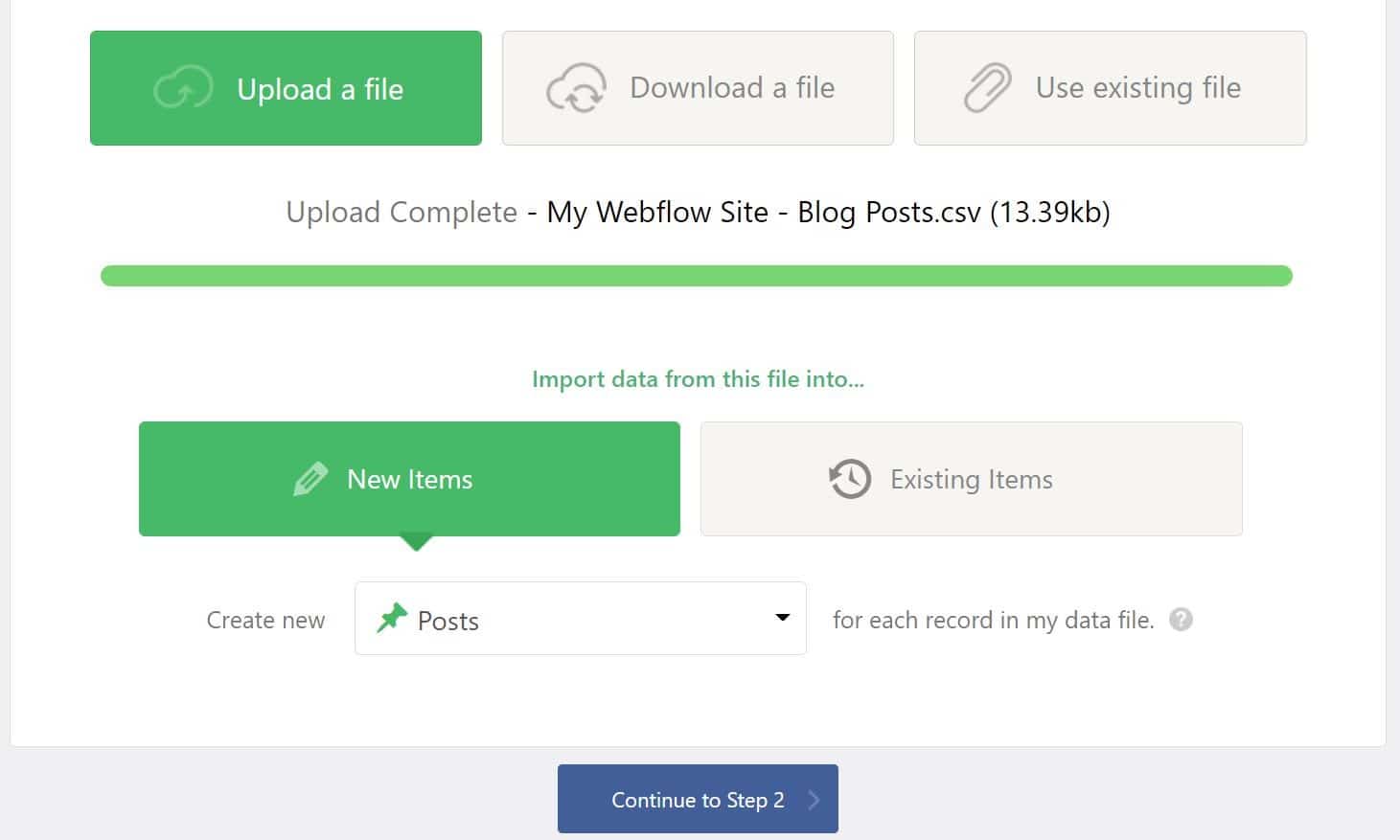
Pluginul vă va cere să trageți elemente în câmpurile corecte folosind o interfață de glisare și plasare:
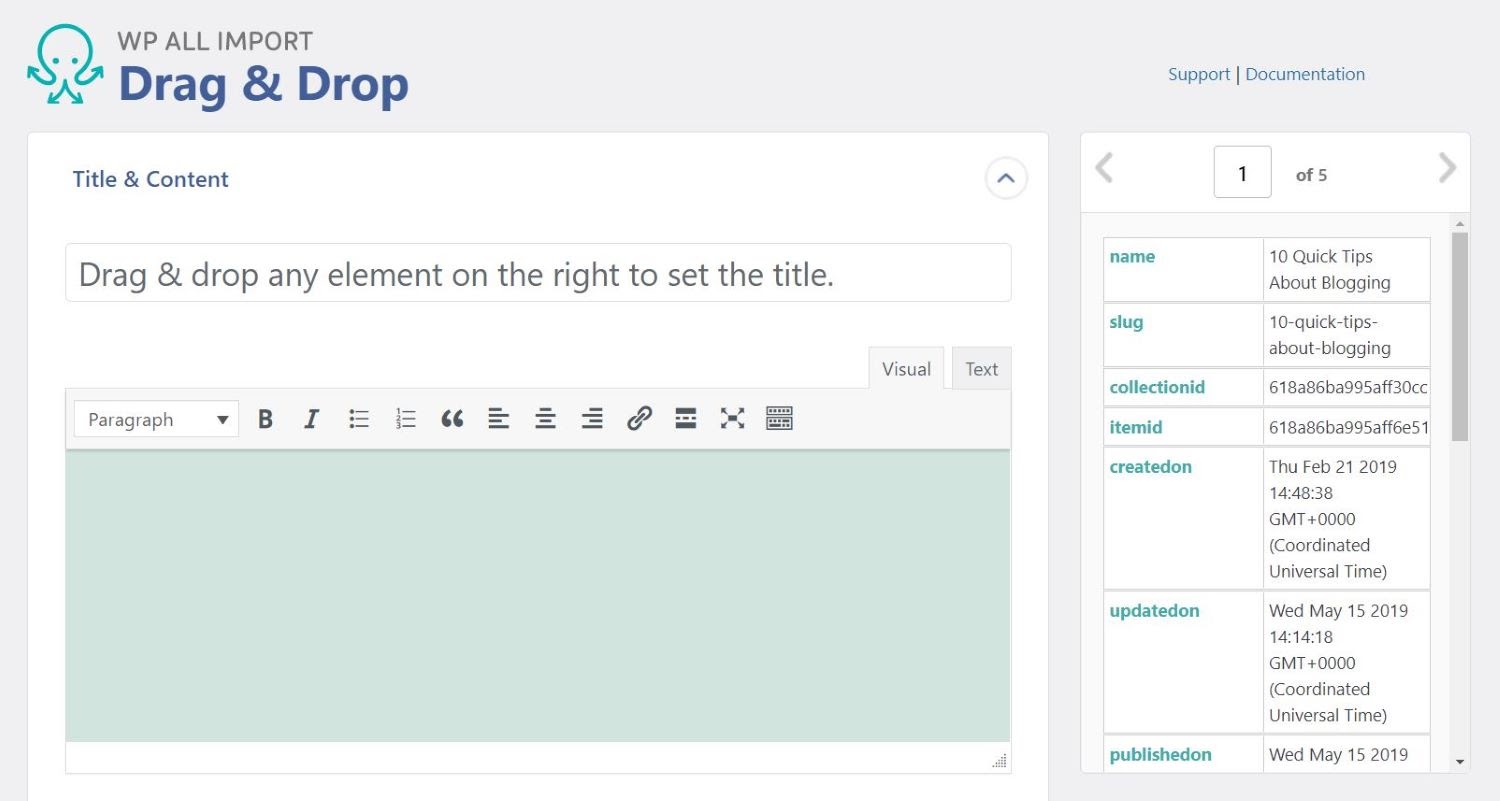
De exemplu, va trebui să trageți numele postării dvs. (din dreapta) în câmpul de titlu și corpul postării în zona relevantă. Veți vedea, de asemenea, opțiuni pentru adăugarea taxonomiilor, cum ar fi categorii și etichete, și configurarea altor setări, cum ar fi starea postării:
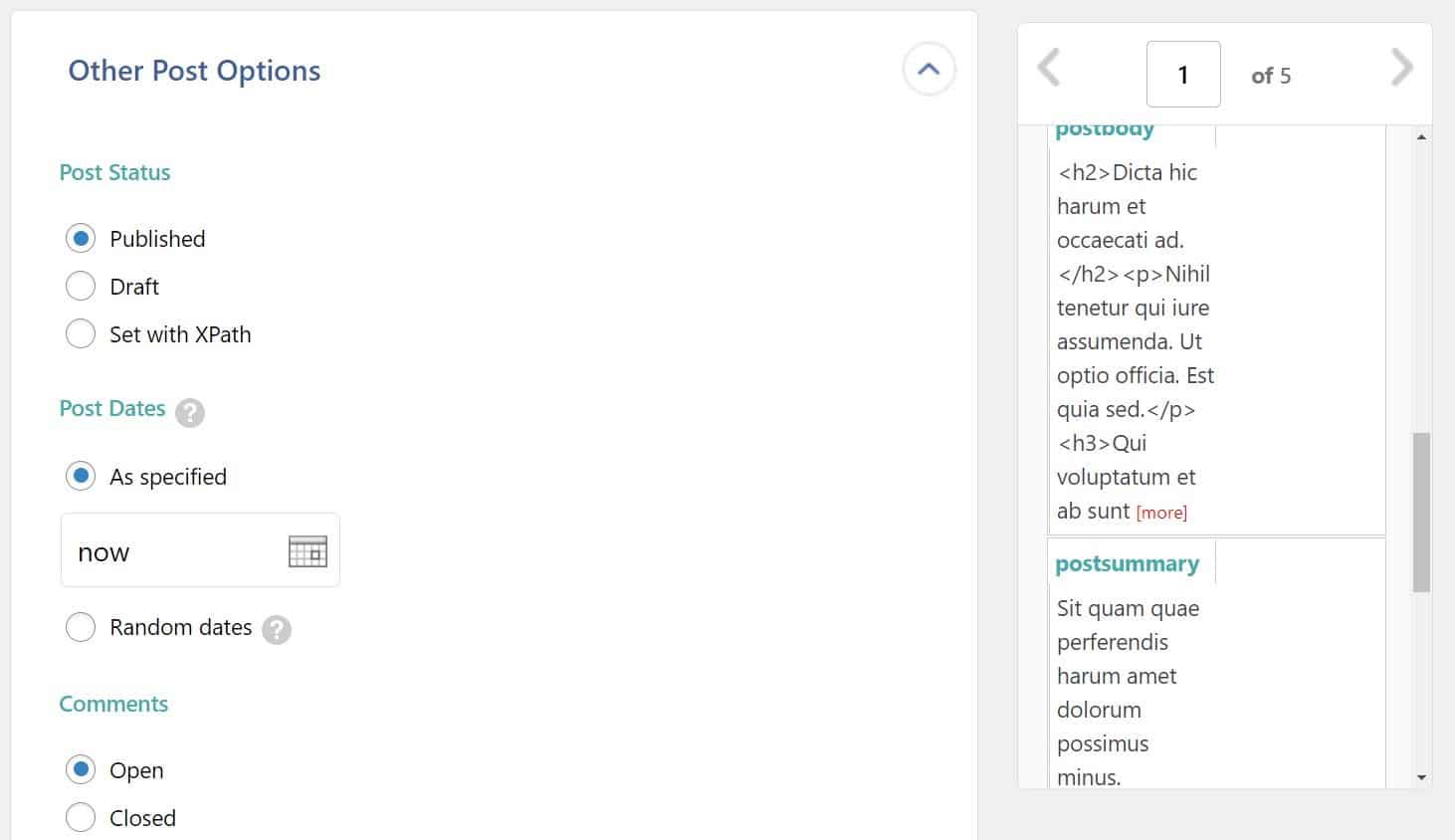
Rețineți că aceste setări vor fi aplicate fiecărei postări din fișierul dvs. Prin urmare, nu va trebui să repetați procesul pentru fiecare postare pe care ați importat-o.
În continuare, vi se va cere să definiți un identificator unic pentru postările din fișierul dvs. Puteți face clic pe butonul Auto-detect pentru a genera un ID:
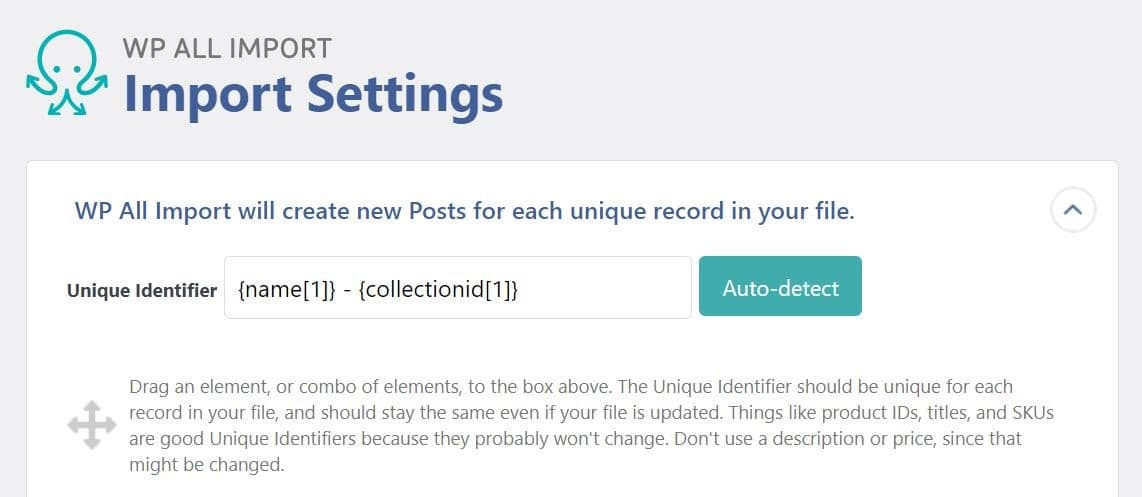
În cele din urmă, va trebui să faceți clic pe butonul Confirmare și executare import pentru a finaliza procesul:
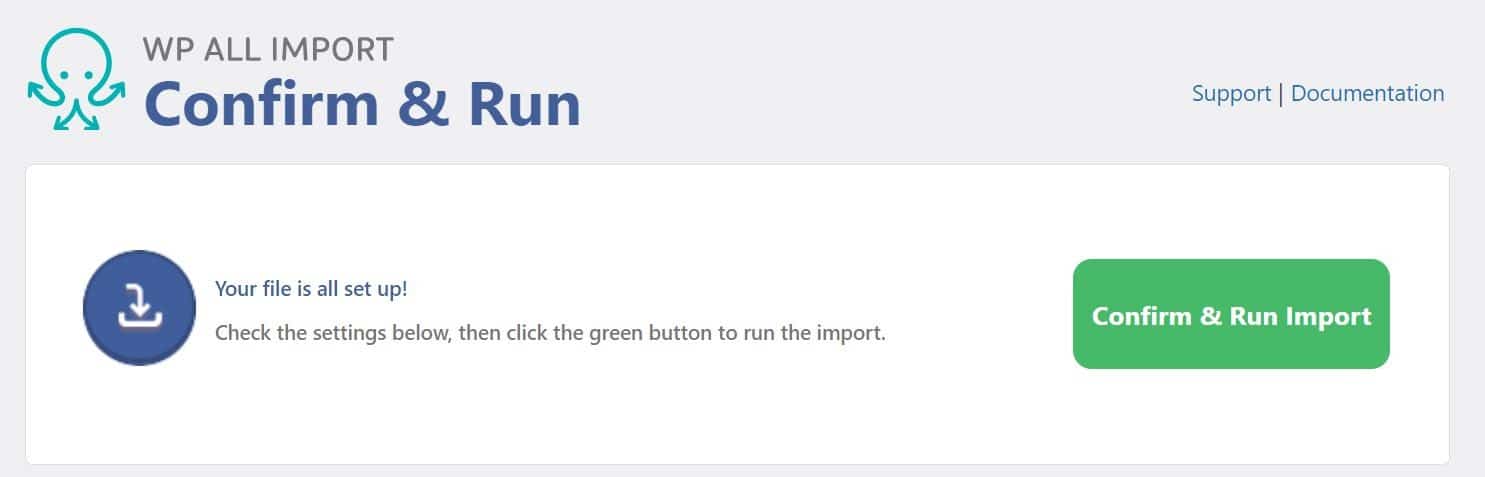
Pluginul vă va anunța când procesul de import este finalizat:
Experimentați asistență excepțională de găzduire WordPress cu echipa noastră de asistență de clasă mondială! Discutați cu aceeași echipă care sprijină clienții noștri Fortune 500. Verificați planurile noastre
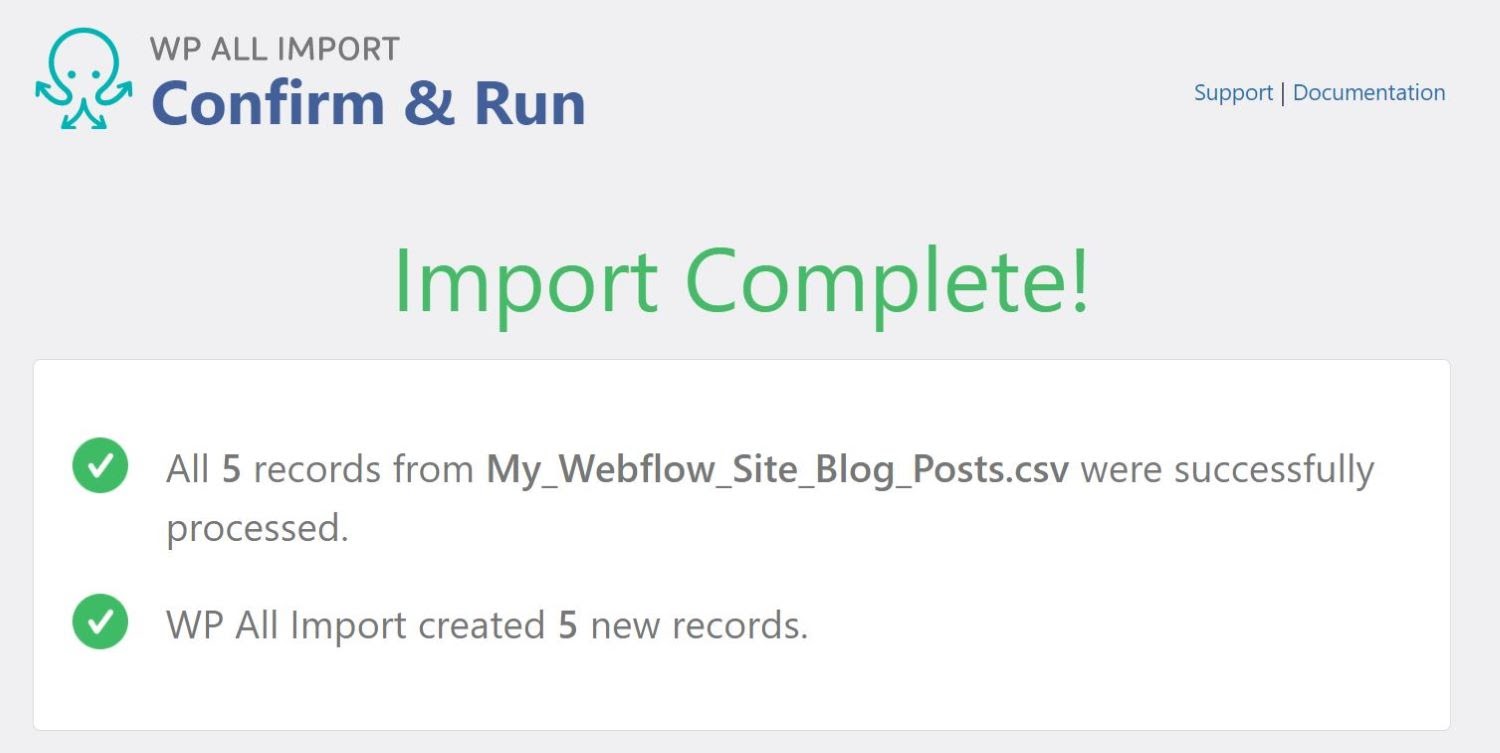
După ce este gata, vă puteți verifica conținutul navigând la Postări sau Pagini din tabloul de bord. De asemenea, va trebui să repetați procesul de import pentru orice alte fișiere Webflow pe care le-ați descărcat.
Rețineți că WordPress nu acceptă importul automat de imagini de pe alte platforme, cum ar fi Webflow. Prin urmare, va trebui să adăugați grafica manual sau să utilizați un plugin, cum ar fi Încărcare automată a imaginilor.
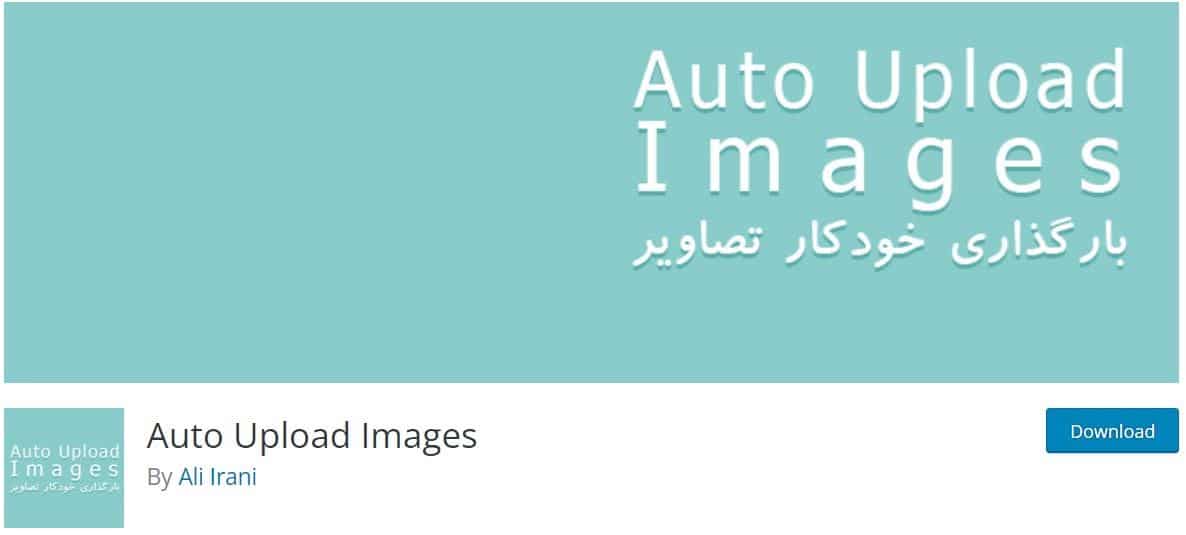
Acest plugin va căuta adrese URL de imagini în postările și paginile dvs. Apoi va descărca acele grafice și le va încărca pe WordPress, înlocuind adresele URL.
Pasul 4: Alegeți o temă WordPress
Din păcate, nu puteți transfera designul site-ului dvs. Webflow pe WordPress. Cu toate acestea, popularul CMS oferă mii de teme frumoase din care să alegeți.
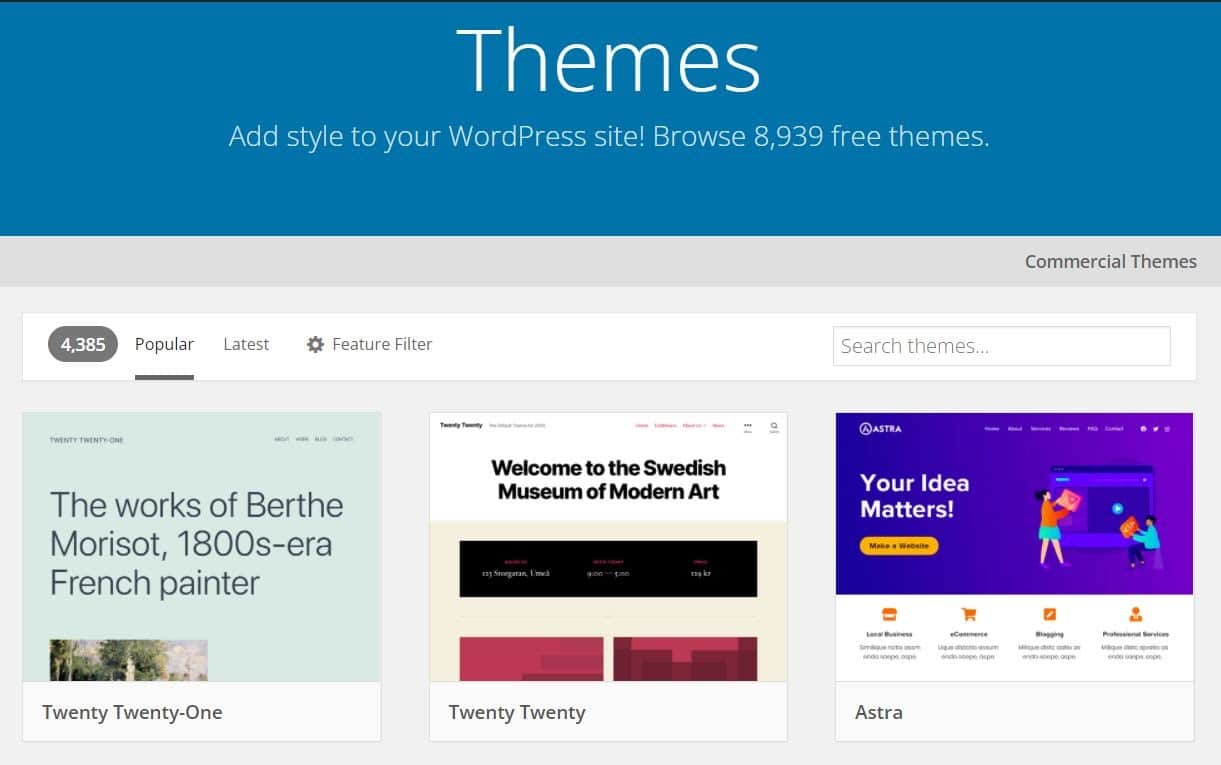
Temele WordPress sunt personalizabile, așa că le puteți modifica pentru a se potrivi nevoilor dvs. Mai mult, majoritatea sunt gratuite, deși unele teme plătite pot fi și destul de accesibile.
Vă recomandăm să petreceți ceva timp personalizând tema WordPress și să încercați diferite opțiuni. Cu toate acestea, veți dori să alegeți un design receptiv, deoarece acest lucru vă va ajuta să vă asigurați că conținutul dvs. arată grozav pe toate dispozitivele.
Pasul 5: Configurați-vă permalinkurile WordPress
În continuare, va trebui să vă configurați permalinkurile WordPress. Acestea definesc structura adresei URL a site-ului dvs.
Pentru a vă accesa permalink-urile, accesați Setări > Permalink -uri în tabloul de bord WordPress:
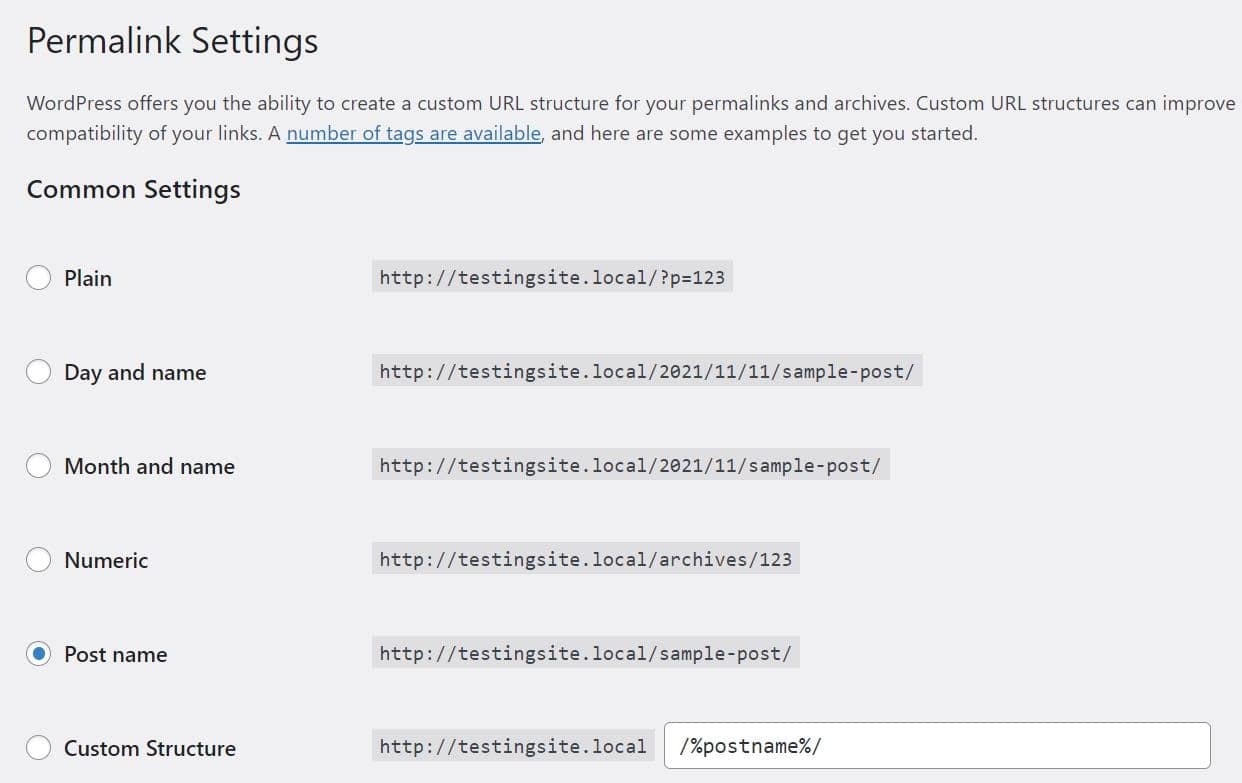
După cum puteți vedea, aveți mai multe opțiuni. Vă recomandăm să selectați Post name . În acest fel, adresele URL vor fi compuse din numele dvs. de domeniu și slug-ul pe care l-ați setat pentru pagina sau postarea respectivă. Având URL-uri scurte și curate poate beneficia Optimizarea pentru motoarele de căutare (SEO) a site-ului dvs.
Când sunteți gata, faceți clic pe Salvare modificări . Acum puteți trece la pasul final.
Pasul 6: Orientați-vă domeniul către WordPress
Deși este posibil să fi importat site-ul dvs. în WordPress, domeniul dvs. (de exemplu, mysite.com) indică în continuare serverele de nume ale Webflow. Dacă doriți să păstrați același domeniu, va trebui să vă actualizați setările DNS, astfel încât domeniul dvs. să trimită către serverele noii gazdă web.
Puteți găsi serverele de nume ale gazdei dvs. în contul dvs. de găzduire. De obicei arată cam așa:
- ns1.yourwebhost.com
- ns2.yourwebhost.com
- ns3.yourwebhost.com
Dacă ați folosit un registrator de domenii când v-ați creat site-ul Webflow, va trebui să vă conectați la contul dvs. pentru a gestiona setările DNS. Noua dvs. gazdă web vă poate permite chiar să vă gestionați domeniul prin panoul de control. Dacă sunteți client Kinsta, puteți utiliza MyKinsta pentru a vă orienta domeniul către noul site web.
Acum, când vizitatorii vă introduc adresa URL pe Google, vor fi direcționați către noul dvs. site. Vă recomandăm să finalizați acest pas odată ce site-ul dvs. WordPress este gata de lansare.
rezumat
Webflow este un generator de site-uri web all-in-one care facilitează lansarea și gestionarea site-ului dvs. Cu toate acestea, pe măsură ce site-ul dvs. web crește, poate fi necesar să treceți la o platformă mai flexibilă și mai puternică, cum ar fi WordPress.
După cum am văzut, migrarea de la Webflow la WordPress poate fi un proces fără probleme. Cu toate acestea, este esențial să alegeți furnizorul de găzduire potrivit pentru noul dvs. site web. De asemenea, veți dori să selectați o temă WordPress receptivă, să vă optimizați permalinkurile și să vă actualizați setările domeniului, astfel încât utilizatorii să fie direcționați către noul dvs. site.
Aveți întrebări despre migrarea de la Webflow la WordPress? Anunțați-ne în secțiunea de comentarii de mai jos!

